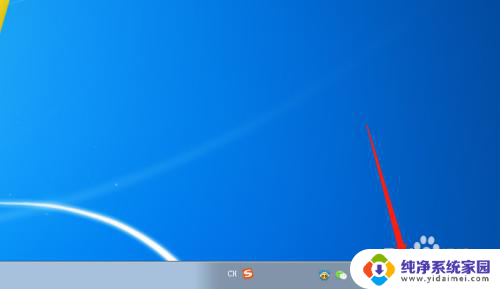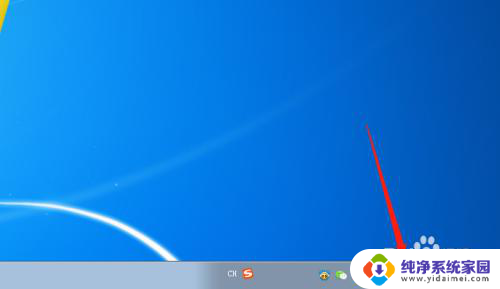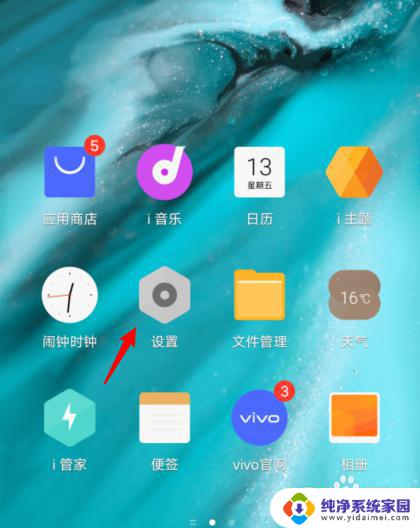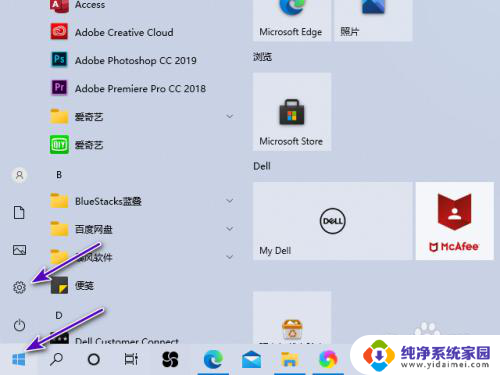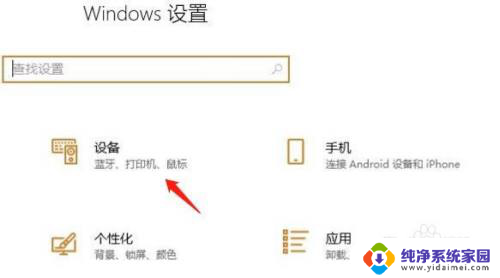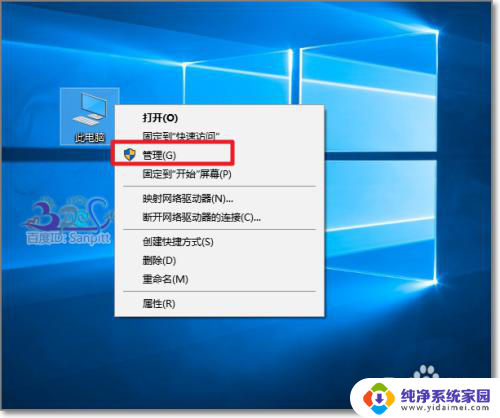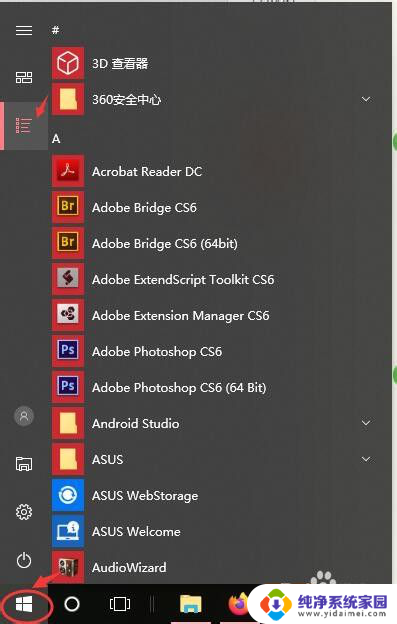通过录音怎么设置 电脑麦克风录音设置步骤
更新时间:2024-01-03 09:38:14作者:yang
在现代社会电脑已经成为人们生活中不可或缺的一部分,而在使用电脑的过程中,录音功能更是为我们提供了便利。无论是进行语音通话、录制声音文件还是进行在线会议,电脑的麦克风录音设置都起着至关重要的作用。掌握电脑麦克风录音设置步骤是非常必要的。通过正确的设置,我们可以获得清晰、高质量的录音效果,使得我们在各种场合下都能够顺利进行语音交流和记录。接下来我们将介绍一些简单而实用的电脑麦克风录音设置步骤,帮助大家更好地利用电脑的录音功能。
操作方法:
1.点击电脑右下角的声音图标。
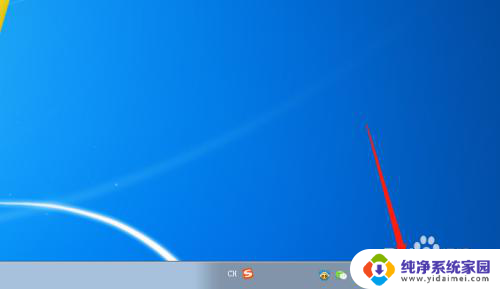
2.右键选中打开选项,并选择“录音设备”。
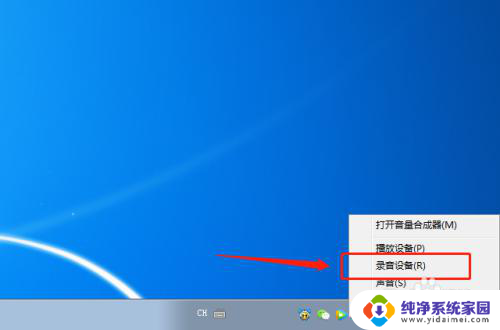
3.然后在“录制”这一项,点击麦克风选项。
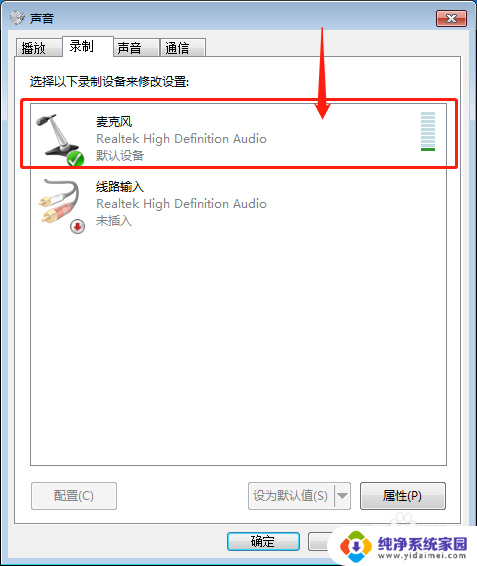
4.接着点击下方的“属性”按钮。
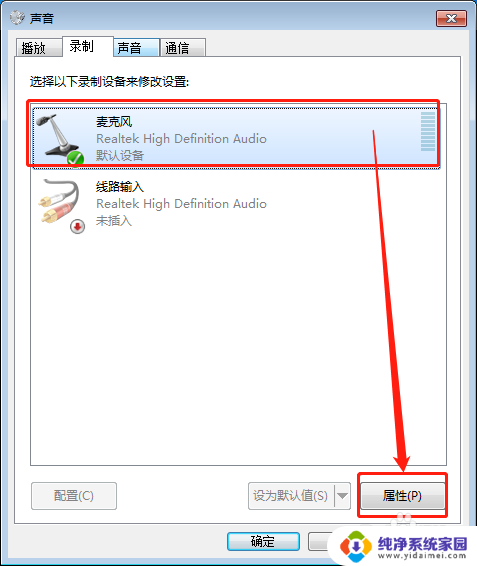
5.进入属性常规项,点击选择“使用此设备(启用)”。
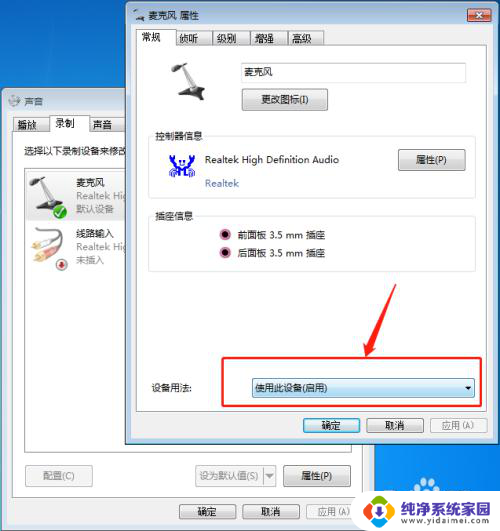
6.然后在级别里面可以设置麦克风的声音以及加强分贝。
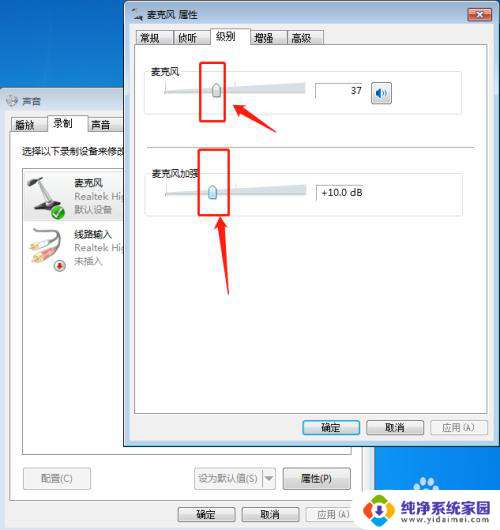 7
7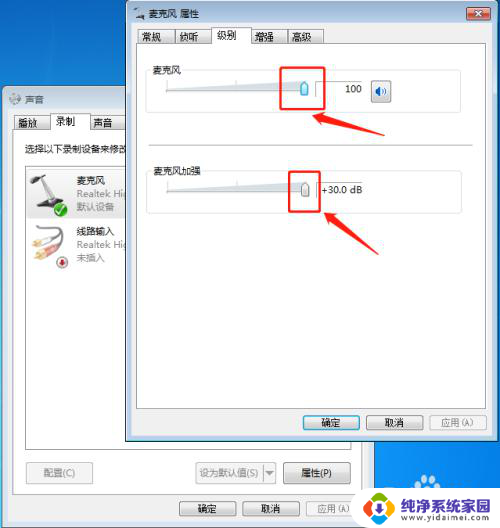
8.另外还可以设置增强效果。
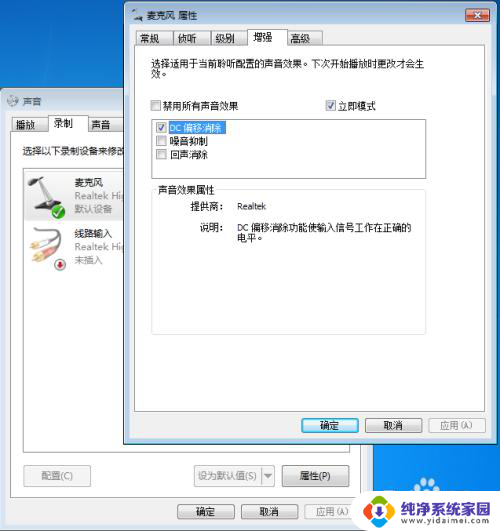
以上是关于如何设置录音的全部内容,如果您遇到这种情况,您可以按照以上方法进行解决,希望这些方法能对大家有所帮助。